Создание иконки для сайта онлайн: Создавайте иконки онлайн – Бесплатные иконки в редакторе для мобильных и десктопов
Содержание
Создание иконок для сайта онлайн-редактором | Блог Владимира Шишкова
Приветствую друзья. В данной статье мы с Вами поговорим о том, как просто создавать различные иконки с раcширением .ico для своих сайтов. Данные иконки отображаются на вкладке браузера при открытии сайта, что придает сайту большую привлекательность. Картинку для иконки можно скачать в интернет или создать ее самому. Давайте возьмем любую картинку в формате .png или .jpeg и создадим иконку.
Картинка для создания иконки
Для примера я возьму картинку “Торт” в формате .png, хотя данный формат обычно больше по объему, чем формат .jpeg, но у .png можно сделать прозрачный фон, для того чтобы на иконке была видна только картинка без фона. Обычно прозрачный фон я делаю в программе Photoshop. Итак наша картинка будет выглядеть вот так:
Онлайн-редактор X-Icon Editor для создания иконок
Теперь для того, чтобы сделать из этой картинки иконку для сайта, заходим в онлайн редактор X-Icon Editor:
Импорт картинки в онлайн-редактор
Нажимаем на кнопку “Import” и выбираем нашу картинку.![]()
Чтобы картинка полностью помещалась в выделенном фрагменте (п. 2), нужно чтобы стороны картинки были одинаковые и составляли квадрат. Также здесь (п. 3) Вы можете выбрать размер иконки поставив необходимые галочки. Обычно выбирают иконку со сторонами 32х32, но Вы можете выбрать любую, какая Вам понадобиться. После того, как Вы выбрали размер иконки нажимаем на кнопку ОК.
Просмотр готовой иконки в браузере
Теперь нажимаем кнопку “Preview”, что означает просмотр и смотрим как наша иконка будет выглядеть в различных браузерах.
Как мы видим в просмотре наша иконка выглядит очень хорошо. Теперь переходим к следующему шагу. Это экспорт нашей иконки на компьютер.
Экспортируем готовую иконку на компьютер
Нажимаем кнопку “Export” и в появившемся окне нажимаем на кнопку “Export your icon”.
Теперь наша иконка скачана на компьютер.
Заходим в папку, куда была скачана наша иконка, чтобы посмотреть на нее.
В папке мы видим нашу иконку с расширением .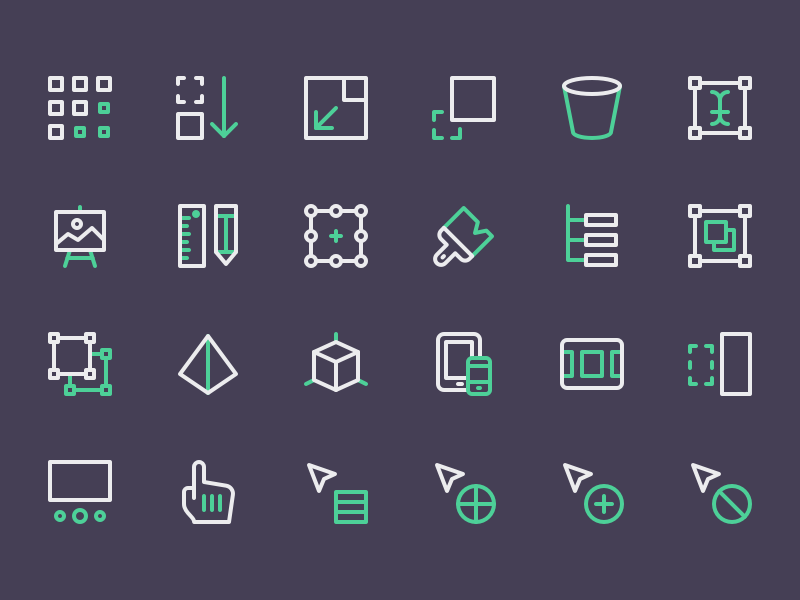 ico, что собственно и следовало сделать. Теперь данную иконку можно вставлять на свои сайт и наслаждаться сделанной работой. Как мы видим, что данный способ создания иконки для сайта очень простой. При этом качество иконки остается очень хорошим.
ico, что собственно и следовало сделать. Теперь данную иконку можно вставлять на свои сайт и наслаждаться сделанной работой. Как мы видим, что данный способ создания иконки для сайта очень простой. При этом качество иконки остается очень хорошим.
Буду рад Вашим вопросам и комментариям
Успехов Вам
С уважением Владимир Шишков
10 лучших веб-сайтов для генерации иконок
Автор:
Елизавета Гуменюк
Просто люблю писать, переводить и давать людям возможность читать интересный контент. И пусть я не всегда идеальна — есть к чему стремиться!!!
Современные UI-разработчики уделяют больше всего времени и внимания зрительному дизайну. Безусловно, контент и содержимое сайта играет главную роль на любой веб-странице, но то, что притягивает внимание пользователя к контенту – это, конечно же, визуальные моменты.
Визуальный дизайн или дизайн пользовательского интерфейса – все это является главными аспектами тенденций в веб-дизайне. Вот почему особенности Google Material Design оказываются более эффективными при разработке пользовательского интерфейса для осуществления зрительной коммуникации с посетителем.
Использование теней, глубина эффектов, иконки, кнопки и полупрозрачные фоны были придуманы не просто для повышения привлекательности пользовательского интерфейса. Эти элементы, как правило, направляют и привлекают посетителей, часто упрощая процесс потребления информации.
Иконки в веб-дизайне считаются очень важной частью. Они не только символизируют функции или смысл, но и делают общий пользовательский интерфейс более интерактивным. Вы можете создавать иконки в различных вариациях и применяя разные эффекты. Главное, чтобы люди могли легко связать с иконками то, как они случайно встречаются в их повседневной жизни. Например, дорожные знаки, иконки погоды или смайлики.
Существует множество сайтов, где вы можете легко приобрести наборы иконок или даже получить некоторые из них абсолютно бесплатно.![]() Но иногда, дизайнеры чувствуют необходимость создать что-то новое и свежее, как часть потребностей проекта. Тем не мене, радость от создания иконок для веб известна лишь некоторым дизайнерам, которые действительно любят веб-дизайн.
Но иногда, дизайнеры чувствуют необходимость создать что-то новое и свежее, как часть потребностей проекта. Тем не мене, радость от создания иконок для веб известна лишь некоторым дизайнерам, которые действительно любят веб-дизайн.
Иконки широко используются в социальных сетях, на сайтах электронной коммерции, игровых ресурсах и многих других. Мы знаем такие популярные иконки как «Like» на Фейсбуке или «Shopping Cart» на сайте E-commerce. Но на самом деле существуют тысячи иконок, попадающие под различные категории. В веб-разработке значки часто используются для перечисления чего-либо на странице, кнопок социальных сетей, таких важных разделов, как «Связаться с нами» и других.
Вы так же можете создавать новые и оригинальные иконки для своих сайтов или мобильных приложений. Представляем вам 10 сайтов, которые предлагают полную свободу для создания уникальных иконок.
Итак, вперед!
  ;1) E-mail Icon Generator
Этот онлайн инструмент позволяет вам создавать красивые иконки для e-mail прямо с вашей электронной почты.![]() Инструмент генерирует иконки для различных поставщиков услуг электронной почты, таких как Gmail, Yahoo!, MSN, Hotmail и многих других.
Инструмент генерирует иконки для различных поставщиков услуг электронной почты, таких как Gmail, Yahoo!, MSN, Hotmail и многих других.
2) MakeAppicon
MakeAppicon является надежным онлайн-инструмент генерации иконок для приложений iOS и Android. Инструмент позволяет изменять размер и оптимизировать ваши иконки под различные форматы и размеры, необходимые для iOS и Android.
3) Iconion
Инструмент позволяет не только создавать свои собственные иконки, но и стилизовать уже существующие в нужном вам направлении. Вы можете выбрать шрифты для символа на Font Awesome, Linecons или любого другого онлайн-источника. После загрузки вашего изображения в формате png, bmp, jpeg или ico, вы можете изменять изображение с помощью функций редактирования.
4) IconizeMe
Если вы поклонник персональных иконок, то IconizeMe станет для вас отличным инструментом, который раскачает ваш онлайн-мир. Персональные иконки выглядят очень уникальными в профилях социальных сетей или личных блогах.
Персональные иконки выглядят очень уникальными в профилях социальных сетей или личных блогах.
5) FavIcon Generator
FavIcon Generator является идеальным онлайн-инструментом для генерации иконок из изображения для вашего сайта. Инструмент позволяет загружать файл изображения, после чего выбрать выходной формат из различных вариантов, таких как gif, jpg, png и bmp. Сайт широко используется для брэндирования логотипа компании для посетителей онлайн.
6) Favicon & App Icon Generator
Этот инструмент позволяет загружать изображения в форматах GIF, JPEG или PNG, а затем преобразовать их в Windows favicon с расширением ICO. Помимо этого вы можете использовать инструмент с целью создания иконок для веб-сайтов, а также для приложений iOS, Microsoft и Android.
7) Launcher Icon Generator
Этот онлайн инструмент от Android Asset Studio предназначен для генерации веб-иконок для приложений Android.![]() Вы можете создавать иконки из изображений, клипартов или текста. Кроме того, инструмент предлагает много возможностей выбрать цвета, формы, фоны и эффекты.
Вы можете создавать иконки из изображений, клипартов или текста. Кроме того, инструмент предлагает много возможностей выбрать цвета, формы, фоны и эффекты.
8) Pic2Icon
Pic2Icon — это бесплатный генератор иконок, предлагающий массу возможностей применения различных эффектов к вашей иконке. Кроме того, он предлагает инструменты для преобразования формата иконок, а также генерацию иконок для Windows 7, Windows XP, iPhone и iPad.
9) RealWorld Icon Editor
Онлайн-инструмент, позволяющий создавать иконки из различных графических форматов. Редактор так же позволяет создавать иконки из 3D моделей и рисовать иконки со слоями.
10) Picture To People
Онлайн-место для создания 3D-иконок и логотипов. Инструмент позволит разработчикам веб и мобильных приложений создавать социальные иконки 3D и логотипы для популярных сайтов, брендов, продуктов программного обеспечения.![]() Некоторые из них — Facebook, LinkedIn, Instagram, YouTube, GitHub, Google.
Некоторые из них — Facebook, LinkedIn, Instagram, YouTube, GitHub, Google.
Заключение
Генераторы иконок являются важной категорией инструментов веб-дизайна. Используя эти инструменты, вы можете создавать иконки для различных категорий, таких как рестораны, транспорт, погода, социальные сети, игры, искусство и многое другое. Вы также можете создавать свои собственные 3D наборы иконок, которые можно использовать в различных контекстах.
Источник
Иконка сайта.
Что такое иконка сайта?
Для начала разберемся, что такое иконка сайта и где мы её можем наблюдать. Иконка сайта это небольшое изображение 16х16 пикселей в формате ico. которое можно увидеть в адресной строке, «закладках», «избранном» «истории», заголовках страниц в браузерах,
а также в результатах поиска поисковой системы Яндекс
Иконки сайтов так же можно увидеть в некоторых каталогах сайтов, сервисах аналитики и статистики сайтов, RSS лентах.![]() . и прочих местах бескрайних просторов сети Интернет.
. и прочих местах бескрайних просторов сети Интернет.
Основное предназначение пиктограммы это выделение Вашего сайта из массы других ресурсов. Красивая иконка делает сайт уникальным, оригинальным, привлекает внимание пользователей, а так же делает сайт более запоминающимся, так что отнеситесь к созданию иконки сайта подобающим образом, уж чего точно не стоит делать, так это пренебрегать созданием иконки вовсе, тем самым, позволяя браузерам лепить напротив Вашего сайта свою стандартную, скучную пиктограмму.
Как подключить иконку к своему сайту?
Для того чтобы указать иконку для страницы сайта необходимо связать эту страницу с подключаемым изображением — иконкой, с помощью тега <link>.
Напомню, тег <link> имеет атрибуты:
- href — Путь к файлу.
- rel — Определяет отношения между текущим документом и файлом, на который делается ссылка.
- shortcut icon — Определяет, что подключаемый файл является иконкой.

- stylesheet — Определяет, что подключаемый файл содержит таблицу стилей.
- application/rss+xml — Файл в формате XML для описания ленты новостей.
- type — MIME тип данных подключаемого файла.
И пишется в голове документа между тегами <head> </head> следовательно вся запись вместе приобретает следующий вид:
<head>
<link rel=»shortcut icon» href=»favicon.ico» type=»image/x-icon»>
</head>
Где favicon.ico название иконки лежащей в корневой папке сайта.
Кстати иконку для сайта принято называть именно favicon.ico и располагать в корневой папке рядом с главной страницей сайта , дело в том что если иконка будет называться favicon.ico и лежать в корне сайта то для большинства браузеров этого уже вполне хватит чтобы отображать Вашу пиктограмму «по умолчанию» даже без строчки:
<link rel=»shortcut icon» href=»favicon. ico» type=»image/x-icon»>
ico» type=»image/x-icon»>
Однако всё же лучше связывайте иконку со страницей сайта тегом <link>
Пример:
<!DOCTYPE HTML PUBLIC «-//W3C//DTD HTML 4.01 Transitional//EN» «http://www.w3.org/TR/html4/loose.dtd»>
<html>
<head>
<title>Иконка сайта</title>
<link rel=»shortcut icon» href=»../graphics/favicon.ico» type=»image/x-icon»>
</head>
<body>
<h2>Моя любимая страничка!</h2>
<p>Эта страничка использует индивидуальную иконку в виде сердечка.</p>
</body>
</html>
В этом примере к странице мы подключаем иконку, которая лежит на уровень выше от документа в папке graphics. Таким способом каждой отдельной странице сайта можно назначить свою собственную пиктограмму.
Как самостоятельно изготовить файл favicon.
 ico?
ico?
Способ первый:
Найти в Интернете готовую подходящую иконку в коллекциях иконок..
Способ второй:
Изготовить иконку с помощью какого либо онлайн сервиса. Наиболее популярным сервисом, создающим иконки для сайта, в русскоязычном Интернете, является ресурс www.favicon.ru
Всё просто заходите на данный ресурс, загружаете большое размером изображение (желательно квадратное) только весом не более 300кб.. ну например логотип сайта, жмете кнопку «Создать favicon.ico» на выходе скачиваете уменьшенную копию этого изображения 16х16 (а так же по желанию 32х32 и 48х48) пикселей в формате ico. Достаточно удобный ресурс позволяющий быстро создавать иконки приемлемого качества.
Ну и третий способ:
Лучше всего, конечно, нарисовать иконку самостоятельно, в которой каждый пиксель будет именно таким каким Вы желаете его видеть. Однако большинство популярных графических редакторов типа фотошопа не желают сохранять изображение в формате ico.. Но не беда!! В Интернете гуляет масса редакторов иконок хороших и не очень, платных и бесплатных, функционально простеньких и жутко навороченных.
Лично я пользуюсь не сильно хитрой программкой — редактором иконок, но пользуюсь ей не так, как задумывали авторы.. Я сначала рисую иконку в привычном мне фотошопе, сохраняю её в формате jpg, потом открываю это изображение с помощью этой нехитрой программки и сохраняю его же уже в формате ico. Короче использую программку в качестве «конвертора», а не графического редактора.. программка называется IcoFX впрочем, как уже сказано выше существует куча других программ, так что не стоит останавливаться именно на этой!! Это я к ней приловчился, а Вы, может быть, найдете, что ни будь более удобное для себя.
создать и установить иконку на сайт
Иконка веб сайта в браузере и в поисковике
Иконка сайта – это специальный значок сайта, который отображается в браузерах пользователей интернета. Данный инструмент получил название favicon.
<link rel=»SHORTCUT ICON» href=»/favicon.ico» type=»image/x-icon»>
Название «Favicon» — это английское сокращение от слов FAVorites ICON, что в переводе обозначает «значок для избранного».![]() Иконка веб сайта в браузере отображается в адресной строке, непосредственно перед url-адресом страницы. Так же иконку веб сайта в браузере можно увидеть во вкладках и рядом с закладками.
Иконка веб сайта в браузере отображается в адресной строке, непосредственно перед url-адресом страницы. Так же иконку веб сайта в браузере можно увидеть во вкладках и рядом с закладками.
Если же владелец ресурса никогда не задавался вопросом, как добавить иконку на сайт, то по умолчанию в качестве картинки будет отображаться значок браузера.
Помимо отображения в браузерах, Favicon отображается и в поисковиках: иконка сайта в Яндексе ставиться слева от названия ресурса, аккурат напротив цифры, показывающей место ресурса в выдаче по введенному пользователем поисковому запросу.
Итак, после того, как стало понятно, зачем нужна иконка для сайта и где она отображается, можно перейти к описанию того, как сделать иконку для сайта самостоятельно и как добавить ее на сайт.
Создание иконки для сайта
Существует несколько способов, как сделать иконку для сайта. Самым простым вариантом является создание иконки для сайта с помощью онлайн сервисов, в которые загружается квадратное изображение, из которого система автоматически формирует картинку выбранного размера в нужном формате. Один из таких сервисов по созданию Favicon’ок онлайн находится здесь.
Один из таких сервисов по созданию Favicon’ок онлайн находится здесь.
Как еще сделать иконку для сайта? Весьма популярно создание иконки для web сайта с помощью специальных программ, позволяющих редактировать изображения по своему усмотрению. Обычно программы отличаются между собой инструментами, встроенным функционалом и, конечно, пользовательским интерфейсом. Одни программы для создания иконок на сайт позволяют одновременно редактировать несколько картинок, другие дают возможность использовать градиентную заливку или 3D эффекты, а третьи имеют простой и понятный интерфейс. Скачать программу для создания иконок можно как здесь, выбрав любую из предложенных, так и поискав в поисковиках:
Так же можно самостоятельно нарисовать иконку для сайта в фотошопе. Данная универсальная программа для редактирования изображений позволяет рисовать все что угодно. Можно рисовать лого фирмы, писать буквы особыми шрифтами и т.д., главное помнить, что нарисованная иконка сайта так или иначе должна быть связана с общим оформлением ресурса или с его контентом, ведь именно тогда она будет лучше запоминаться вашим посетителям.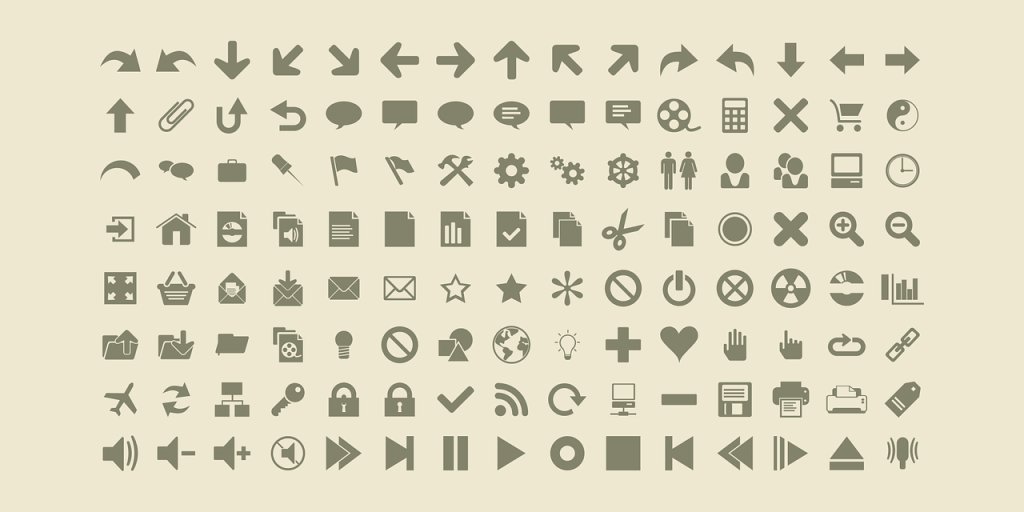
Для того, чтобы сохранить нарисованную иконку для сайта в фотошопе, нужно нажать «сохранить как» и выбрать специальный формат .ico.
Если вы не обнаружили у себя этот формат, не отчаивайтесь — просто стандартный набор форматов изображений Photoshop’а не включает его в себя. Но его очень легко добавить, достаточно лишь скачать плагин ico-формата и распаковать его в папку C:ProgramFilesAdobeAdobePhotoshopCS2Plug-InsFileFormats, после чего при сохранении изображений командой «Сохранить как» в списке доступных форматов появится строчка ICO (Windowsicon)(*.ICO).
Иконки для сайта: размер 16х16 или 32х32?
Размер иконки сайта обычно составляет 16х16 пикселей, допускается так же использование размера 32х32. Но стоит учесть, что в браузере в любом случае рисунок будет уменьшен и приведен к формату 16х16 пикселей, так что не стоит даже пытаться втиснуть туда высокохудожественное изображение, его все равно не будет видно на маленьком значке, намного лучше будут смотреться читаемые буквы и логотипы.
Формат иконки для сайта
На сегодняшний день универсальным форматом иконки для сайта считается формат .ico, так как именно его поддерживают все самые популярные браузеры: Google Chrome, Internet Explorer, Firefox, Opera и Safari. Следующие по универсальности форматы иконки для webсайта – PNG, JPEG, и GIF их поддерживают все браузеры, кроме Internet Explorer’а. А вот анимированные иконки для сайта GIF-формата поддерживают только Firefox и Opera.
Все возможности поддержки браузерами форматов иконок для сайтов представлены ниже:
Когда картинка создана и сохранена в нужном формате, можно переходить к тому, как установить иконку на сайт.
Как добавить иконку на сайт? Установка иконки на сайт
Первым нужно сделать не что иное, как добавить иконку на сайт в прямом смысле слова. Нужно загрузить изображение иконки, сохраненное в выбранном формате, на сервер: в корневую папку сайта (обычно она называется public_html). Как загрузить иконку на сайт? Это можно сделать с помощью специальных программ, помогающих соединиться по FTP или же в менеджере файлов, через панель управления сайтом.
После того, как вставка иконки на сайт произведена, необходимо сделать так, чтобы изображение отображалось в браузере. Для установки иконки на сайт (отображения в браузере) необходимо прописать специальный код и поместить его в правильное место.
Html код иконки для сайта
<link rel=»SHORTCUT ICON» href=»/favicon.ico» type=»image/x-icon»>
Обратите внимание на тип картинки иконки, его нужно прописывать в «type».
Например, если у вас картинка иконки имеет формат GIF, тогда код будет выглядеть следующим образом:
<link rel=»SHORTCUT ICON» href=»/favicon.gif» type=»image/gif»>
Данный Html код иконки для сайта нужно вставить в произвольном месте между тегами <head> и </head> в файл страницы, на которую нужно поставить иконку.
Если вам нужна в wordpress иконка сайта, то необходимо отредактировать файл header.php, в который вставляется этот же код.
Итак, вы теперь знаете, как установить иконку на сайт самостоятельно.
Как поменять иконку сайта? замена иконки сайта
Если вас интересует, как изменить иконку сайта, значит, она уже есть у вас на сайте. Смена иконки сайта осуществляется практически по той же схеме, что и добавление. Для замены иконки сайта первым делом также необходимо нарисовать новую картинку и сохранить ее в нужном формате. Далее сохраненное изображение добавляется на сайт в корневую папку. После этого необходимо найти файл, где уже есть прописанный html код иконки для сайта между тегами и проверить его правильность. Если в коде прописаны верный путь к новой картинке, а так же ее название и формат, то браузер будет отображать изображение на вкладках, сразу после сохранения файла и обновления страницы.
Итак, теперь вы знаете и как сменить иконку сайта на новую.
Статьи по теме:
Самостоятельное продвижение сайтов в Интернете
Как закрыть внешние ссылки от индексации
Как подобрать ключевые слова на сайт
Где взять контент для сайта
Какой URL добавить на страницу
Создание иконок онлайн, иконки для сайта бесплатно
Создание иконок? Вы ищете качественные бесплатные иконки для веб-графики которые можно скачать бесплатно? Вы пришли в нужное место.
Мы просмотрели сеть, чтобы найти 40 лучших сайтов для готовых иконок и создания своих иконок.
Вы также можете использовать значки, найденные на этих сайтах, чтобы оживить ваши изображения в социальных сетях, чтобы проиллюстрировать информацию в ваших слайд-шоу, улучшить ваши визитные карточки и товары, чтобы украсить ваши меню или сделать ваш флаер популярным . И это даже не полный список.
Я упоминал, что все эти иконки бесплатны для использования? Тем не менее, имейте в виду, что некоторые сайты могут требовать атрибуции или обратной ссылки в обмен на использование своих графических ресурсов. Дважды проверяйте условия использования с каждой загрузкой, потому что условия могут измениться в любое время.
Если сайт требует указания авторства, вы можете добавить ссылку обратно в нижний колонтитул или на страницу «Обо мне».
Без дальнейшей преамбулы, вот список, где можно найти иконки для всех ваших проектов графического дизайна:
Создание иконок для сайта
01. Icons8
Icons8 — ваше универсальное место для бесплатных иконок, фотографий, иллюстраций UX и музыки для ваших видео. С удобными пакетами значков вы можете легко оставаться в теме для любого из ваших проектов (и при этом выглядеть шикарно). https://icons8.com/
02. Smashing Magazine
Smashing Magazine — один из лучших ресурсов для поиска высококачественных, эксклюзивных и бесплатных иконок. Наборы иконок представлены в различных форматах, включая SVG, PSD и PNG.Вы также найдете ряд требований атрибуции, но большинство наборов не требуют обратной ссылки. http://www.smashingmagazine.com/tag/freebies/
03. Freepik
Freepik — это огромный ресурс с гораздо большим, чем просто бесплатные иконки или создание иконок. Вы, конечно, найдете много красивых иконок здесь и, как следует из названия. Freepik требует атрибуции для каждого ресурса. https://www.freepik.com/icons
04. Flat Icon
Flat Icon предоставляет вам самую большую базу бесплатных векторных иконок, и те же люди, которые создали Freepik. Что делает Flat Icon уникальным, так это то, что вы можете конвертировать иконки в загружаемый шрифт. Выбор и сохранение значков в вашей библиотеке очень просто. Атрибуция обязательна. https://www.flaticon.com/
05. Behance
Если вы ищете дизайнерские качественные иконки от профессионалов, вам наверняка захочется остановиться на Behance. Значки, которые вы найдете здесь, не имеют себе равных, и здесь есть на что посмотреть. Вам придется заняться поиском, чтобы найти именно то, что вы ищете, потому что Behance не так удобен для поиска, как другие сайты в этом списке. Но оно того стоит, чтобы найти красивые иконки, которые у вас есть. https://www.behance.net/search/?content=projects&sort=appreciations&time=week&search=free%20icons
06. Captain Icon
Красивые, бесплатные и векторные иконки Captain Icon доступны в форматах EPS, PSD, PNG, SVG и Web Font. Вы можете настроить все, от цвета до размера. Атрибуция обязательна, и вы можете использовать эти значки в личных и коммерческих проектах . https://mariodelvalle.github.io/CaptainIconWeb/
07. Good Stuff No Nonsense
Как следует из названия, вы найдете качественные иконки здесь, не пробираясь сквозь мусор. Иконки здесь нарисованы от руки и абсолютно бесплатны. https://goodstuffnononsense.com/icons-category/free/
08. DeviantArt
DeviantArt — это живое сообщество художников с почти 200 000 бесплатных иконок, доступных для скачивания. Диапазон требований к атрибуции, поэтому обязательно проверьте его перед загрузкой.Некоторые художники также требуют, чтобы вы были членом сообщества DeviantArt. https://www.deviantart.com/search?q=free%20icons
09. Dribbble
Dribbble — это дизайнерская игровая площадка с множеством хорошо продуманных наборов иконок для личного и коммерческого использования. Не все помечают свои значки должным образом на Dribbble, так что вам не терпится найти идеальный ресурс. https://dribbble.com/search/free%20icons
Создание иконок бесплатно
10. Iconfinder
Поиск значков очень прост в Iconfinder . У вас есть доступ к полумиллиону бесплатных и премиальных иконок. Загрузки доступны в нескольких размерах и форматах файлов. https://www.iconfinder.com/
11. GraphicBurger
Если вы ищете супер симпатичные иконки, которые вы не можете найти в других местах, обязательно посмотрите GraphicBurger . Этот сайт включает в себя прямую загрузку, несколько форматов файлов и размеры значков. https://graphicburger.com/icons-set/
12. Designbeep
Вместо поиска графики на нескольких сайтах, перейдите на Дизайн, где вы найдете наборы иконок от Freepik до Behance и везде между ними. http://designbeep.com/tag/free-icons/
13. Oxygenna
Совершенствуясь в виде халявы, вы найдете уникальные наборы иконок в форматах PNG, PSD и AI. https://www.oxygenna.com/
14. Dafont
Это верно. Наряду со шрифтами вы найдете более 50 значков, которые легко использовать при загрузке и установке на компьютер. Обязательно проверьте права использования. https://www.dafont.com/search.php?q=icons
15. Free Goodies for Designers
Бесплатно организованные бесплатные подарки для дизайнеров предлагают наборы иконок PSD, SVG и Vector для всех видов использования в Интернете. https://freegoodiesfordesigners.blogspot.com/search/label/icons
16. Freebiesbug
Предлагая последние бесплатные графические ресурсы, вы найдете все иконки, которые вам могут понадобиться на Freebiesbug . https://freebiesbug.com/psd-freebies/icons/
17. Vecteezy
Имея в своем распоряжении почти 60 страниц векторных иконок, Vecteezy является обязательным ресурсом. Создание иконок . https://www.vecteezy.com/free-vector/icons
18. PixelsMarket
На PixelsMarket вы найдете ресурсы для всего Интернета , включая менее известные сайты. http://pixelsmarket.com/tag/icons/
19. GraphicsFuel
Предлагая бесплатные и премиальные ресурсы, GraphicsFuel предлагает множество красочных коллекций со всего Интернета. https://www.graphicsfuel.com/category/icons/
Создание иконок онлайн
20. Fribly
Обновленный почти ежедневно, Fribly предлагает бесплатные наборы иконок от нескольких дизайнеров. https://fribly.com/tag/icon/
21. Icojam
Ищете качественные иконки от одной команды дизайнеров? Проверьте Icojam на невероятно милые и невероятно бесплатные иконки. http://www.icojam.com/blog/
22. Icon Shock
Icon Shock предлагает слоган «халява, которая не сосет» и предлагает тысячи бесплатных иконок для личного пользования. Если вы видите значок, который хотите использовать в коммерческом проекте, вы платите единовременный сбор. https://www.iconshock.com/
23. CSS Author
CSS Author предлагает еженедельный обзор лучших бесплатных иконок в Интернете. https://cssauthor.com/free-icons/
24. Creative Tail
Ищете свежие иконки? Creative Tail — это наборы, которые вы не увидите больше нигде. https://www.creativetail.com/icons/
25. All-Free-Download
Vector, PSD, PNG и другие, All-Free-Download предлагает простой поиск и прямую загрузку. https://all-free-download.com/free-icon/
26. Ego Icons
Ego Icons предлагает более 1500 иконок премиум-класса, а также 100 бесплатных векторных иконок для ваших проектов. Не забудьте проверить их родственные сайты на верхней панели навигации для получения еще большего количества бесплатных иконок. https://www.ego-icons.com/
27. AlienValley
AlienValley предлагает не только значки, но и широкий ассортимент графических ресурсов. Вы найдете высококачественные наборы иконок, которые вы не найдете больше нигде, для оплаты вашего адреса электронной почты. https://alienvalley.com/all/
28. Dreamstale
Бесплатные наборы иконок по цене атрибуции, Dreamstale предлагает иконки премиум качества. https://www.dreamstale.com/free-downloads/
29. 1001 Free Downloads
Специализируясь на плоских иконках, вы найдете множество прекрасной и причудливой графики в 1001 бесплатных загрузках . https://www.1001freedownloads.com/free-icons/?pp=100
Создание иконок редакторы
30. Pixeden
Ищете бесплатные иконки разных размеров? Pixeden предлагает диапазон от 16 x 16 до 512 x 512. Иконки бывают в формате PNG. https://www.pixeden.com/free-icons-set
31. NounProject
Потрясающая функциональность поиска, простота загрузки и высокое качество иконок. О чем еще ты можешь попросить? В обмен на бесплатное, вы должны будете отдать должное создателю. Вы также можете получить неограниченное количество бесплатных иконок для ежемесячного членства. https://thenounproject.com/
32. Iconmonstr
Простой дизайн и доступный в нескольких размерах, иконки, найденные на Iconmonstr , бесплатны для использования без указания авторства. https://iconmonstr.com/
33. Dryicons
Красивые иконки в различных форматах файлов и нескольких размеров.Для коммерческого использования у вас есть возможность оплатить обычную или расширенную лицензию. https://dryicons.com/free-icons
34. Glyphicons
Ищете минималистичные, однотонные значки и символы? Проверьте Глификоны для сотен бесплатных иконок в формате PNG. https://glyphicons.com/
35. MrIcons
MrIcons предлагает большой каталог из более чем 100 тысяч иконок от веб-интерфейса до социальных сетей. Создание иконок http://mricons.com/
36. Entypo
С 400+ пиктограммами , Entypo предлагает все значки, которые вам могут понадобиться для вашего графического дизайна. Иконки бесплатны для личного и коммерческого использования с указанием авторства. http://www.entypo.com/
37. Endless Icons
Простые и элегантные значки Endless Icons доступны для скачивания в форматах PNG и SVG. http://endlessicons.com/
38. IcoMoon App
Красивая и простая в использовании библиотека иконок, IcoMoon имеет более 4000 пользовательских иконок. Создание иконок Найти значки, которые являются масштабируемыми и гибкими. https://icomoon.io/app/#/select
39. Fontello
Просто выберите и щелкните значки, которые вы хотите загрузить как веб-шрифт. Fontello невероятно удобен для пользователя. Обязательно проверьте отдельных создателей на предмет атрибуции. http://fontello.com/
Создание иконок
40. IconArchive
Поиск IconArchive предлагает молниеносный поиск и хорошо продуманные иконки, многие из которых являются общественным достоянием. http://www.iconarchive.com/
41. Squid Ink
Две тысячи векторных иконок, которые являются масштабируемыми, красочными и креативными. Бесплатно у вас будет доступ к 50 иконкам для использования в неограниченных личных и коммерческих проектах. https://thesquid.ink/flat-icons/
Бесплатный генератор для создания иконки навыков для Алисы онлайн 🖼
- Главная
- Инструменты
- Бесплатный генератор для создания иконки навыков для Алисы онлайн 🖼
Информация о сервисе
Красивая иконка навыка — один из важных показателей хорошего навыка. Значимость иконки можно приравнять к
аватарке в социальной сети. Создать хорошую иконку, которая будет красиво отображаться в каталоге не
всегда бывает просто. К тому же не всегда есть доступ к редактору фотографий или отсутствуют навыки или
время для редактирования изображения. Специально для этих целей был разработан сервис по созданию
простой и красивой иконки навыка.
Сервис предназначен для быстрого и простого создания красивой и опрятной иконки.
Если вы хотите, чтобы ваш навык отображался красиво и при этом хочется приложить минимум действий, то
данный сервис предназначен специально для Вас!
Создайте иконку прямо сейчас!
Иконка навыка
Иконка навыка — Изображение, которое размещается в меню навыков для индивидуализации навыка.
Не допускается использование изображений, нарушающих права третьих лиц, в частности
содержащие произведения, средства индивидуализации третьих лиц, изображения граждан, без
надлежаще полученного согласия правообладателей и граждан.
В случае использования в иконке бренда, вам необходимо подтвердить наличие прав на
использование бренда путем указания адреса сайта для верификации прав на бренд. Кроме того,
разработчик навыка должен подтвердить принадлежность ему указанного сайта посредством
аккаунта в сервисе Яндекс.Вебмастер.
Используемый бренд должен соответствовать бренду в названии и/или активационном имени
навыка.
Основанием для отказа в принятии заявленной иконки является:
- Несоответствие выше изложенным требованиям.
- Отсутствие подтверждение прав на использование названия бренда, произведения,
изображения гражданина. - Не соответствует указанному ранее названию навыка и/или активационному имени.
- Сервис уже содержит тождественное изображение, заявленное в качестве иконки до момента
рассмотрения текущей заявки.
Рекомендации по созданию Иконки навыка.
Иконка навыка также является аватаркой для каталога навыков Алисы. О том как сделать аватарку, был
отдельный видео-урок в школе Алисы.
Ссылка на статью с уроком: Школа
Алисы. 6 видео-урок
Помимо информации представленной в видео уроке, рекомендую следующее:
- Сделать иконку квадратной, или круглой;
- По необходимости использовать обводку, когда края(желательно левый верхний угол), заполненные нужным
цветом; - Не использовать картинки найденные в интернете, которые никак не относятся навыку;
- Сделать картинку максимально интересной и уникальной, чтобы появлялось желание нажать на неё.
- Сделать иконку максимально понятной, чтобы пользователь посмотрел на иконку, и сразу понял что
делает навык.
Назначение сервиса
Суть сервиса заключается в быстром создании иконки для навыка в Яндекс.Алиса.
Теперь для того, чтобы создать иконку, не обязательно запускать photoshop или любой другой редактор
изображений. А также не придется ломать голову над тем, чтобы иконка отображалась
корректно и опрятно в каталоге навыков.
Сервис генерирует изображение с разрешением 512х512 пикселей, благодаря чему иконка смотрится
красиво и аккуратно. Но при этом, сервис не будет проверять загружаемое изображения на требования
Яндекса, которые относятся к иконке. Поэтому рекомендуется грамотно подойти к выбору подходящего
изображения.
Как использовать
Сервис для создания иконки для навыка является максимально простым и понятным. Справиться с ним сможет
каждый, даже ребенок 👶
Всё что от вас требуется, это выбрать нужную картинку, а также цвет обводки. После чего просто нажать
на кнопку «Получить свою иконку навыки» и немножко подождать ⌚
В результате вы получите следующий результат:
Важно: картинка получится квадратной, но после того как вы загрузите картинку в
консоли Яндекс.Диалогов, она отобразится следующим образом:
Помимо этого не забывайте, что на сайте есть сервис, позволяющий создать простой
навык-викторину. Ссылка
на сервис: maxim-m.ru/tools/alisa
Разрабатывайте классные навыки, и по необходимости используйте сервис для создания классных иконок для
своего навыка.
Помните: Навыки украшают Алису 🌈
Favicon — что это такое, как создать фавикон и установить на свой сайт, онлайн-генераторы иконок
Обновлено 24 января 2021
- Что такое Фавикон и зачем он нужен для сайта
- Как создать Favicon
- Онлайн генераторы и галереи иконок
- Как установить или поменять Favicon на сайте
Здравствуйте, уважаемые читатели блога KtoNaNovenkogo.ru. Разговор в сегодняшней статье пойдет о так называемых иконках Favicon.ico. Мы разберемся, что такое фавикон, почему в обязательном порядке его нужно устанавливать на своем сайте и как самому создать иконку нужного размера.
Чуть ранее я уже писал про то, где можно взять иконки для сайта и упомянутые там сервисы (в той статье) можно использовать для поиска подходящих вариантов Favicon.ico, но есть и специальные онлайн-генераторы (favicon generator), как отечественные, так и зарубежные, а также специализированные коллекции и галереи с подходящими по размеру фавиконами. Ну, и естественно мы поговорим о том, как настроить и подключить их к своему сайту.
Что такое Фавикон и зачем он нужен для сайта
По сути Favicon — это обычный значок (изображение небольшого размера 16 на 16 пикселей, иконка). Но для владельца сайта он может очень много значить. Однако, обо всем по порядку.
Само по себе название «фавикон» произошло от английского словосочетания FAVorites ICON, означающего — иконка для «Избранного» (так называются закладки в браузере Internet Explorer). Зачем она нужна? Очевидно, что так гораздо проще отыскивать взглядом нужную вам закладку, ибо легче искать знакомый значок, чем читать названия сайтов.
Раньше картинку Favicon вы могли видеть в адресной строке браузеров, перед URL-адресом открытой страницы (в моем IE9 так до сих пор и осталось), но после того, как все браузеры стали поддерживать вкладки, то данный значок мигрировал как раз на эти самые вкладки. Зато, когда их открыто очень много, именно фавиконы позволяют понять какая вкладка какому сайту соответствует:
Само собой, что и свое изначальное значение Favicon.ico не утратил, он по-прежнему используется в закладках всех браузеров для быстрого визуального поиска нужного сайта среди тысяч закладок (взгляните на верхнюю панель вашего обозревателя и убедитесь в этом).
А также, что немаловажно, поисковая система Яндекс отображает Favicon в своей выдаче (результатах поиска) для каждого ресурса, если у него этот значок будет иметься (был добавлен и правильно настроен владельцем сайта, а робот Яндекса успел уже его проиндексировать).
У Яндекса имеется специальный бот для индексации фавиконов под названием YandexFavicons (у них даже апдейты бывают, после которых и имеет смысл проверять наличие нового и обновленного Favicon.ico рядом с вашим сайтом в выдаче), в задачу которого входит сбор и обновление иконок для всех сайтов. Робот Яндекса, специализирующийся на их индексации, посещает сайты с периодичностью от нескольких дней до одного месяца (апы, соответственно, очень редкие получаются).
Поэтому не стоит ждать того, что недавно созданный в online generator или сделанный самостоятельно фавикон сразу же появится в поисковой выдаче Яндекса рядом с описанием вашего ресурса. Должно будет пройти какое-то время. Яндекс, после того как найдет Favicon.ico у вас на сервере, преобразует ее в формат PNG (из графического формата ICO) и с этого момента фавикон вашего сайта будет доступен по адресу:
http://favicon.yandex.net/favicon/ktonanovenkogo.ru
Естественно, что для проверки своего сайта вам нужно будет в конце приведенной ссылки вместо URL-адреса моего блога написать свой.
Если у вашего проекта Favicon еще не настроен, то самое время задуматься о его создании и установке, т.к. это позволит вам привлекать большее количество посетителей с страниц Яндекса (из поисковой выдачи), ибо рядом с адресом вашего проекта будет красоваться эта иконка, побуждая пользователей выбрать вас, а не соседа по выдаче).
В принципе, Favicon.ico нужного размера вы можете сделать и сами, так же у вас будет возможность создать его с помощью онлайн генераторов (из загруженных вами картинок) или же просто скачать целиком их online коллекцию или галерею.
Важно, чтобы используемый вами фавикон привлекал внимание, ибо именно это может привести к существенному увеличению количества посетителей, пришедших к вам с поиска. Да и пользователи будут чаще находить ваш сайт среди множества открытых в браузере вкладок или среди сотен закладок.
В общем, выгода создания яркого и запоминающегося значка (мини-логотипа) для своего сайта очевидна (прежде всего это узнаваемость «бренда» и все хорошее, что из этого следует). Осталось только понять, как его создать и поставить на свой сайт, а также, что из себя должен представлять этот графический файл? На второй вопрос ответить проще — по определению Favicon должен быть сохранен в формате ICO, размещен в корне сайта (хотя, можно и другом месте), а его размер при этом должен составлять 16 на 16 пикселей.
В принципе, чтобы создать favicon, вовсе не обязательно использовать какие-либо специальные онлайн генераторы, хотя это довольно удобно и просто. Можно попытаться сделать его в Photoshop, но он по умолчанию, к сожалению, не умеет сохранять изображения в формате ICO. Поэтому для того, чтобы научить Фотошоп работать с ICO, нужно будет установить специальный плагин.
Но если с Фотошопом вы не на дружеской ноге (равно как и с его бесплатной онлайн версией), то вам будет гораздо удобнее воспользоваться одним из многочисленных онлайн-сервисов приведенных ниже. При этом в некоторых из них вы сможете полностью с нуля нарисовать новую иконку, а в других сможете переделать уже имеющуюся у вас картинку (которая вас устраивает) в формат фавикона.
Ну, а самый простой вариант — это скачать коллекцию Favicon-ок из какой-нибудь онлайн галереи или каталога. О том, где ими можно будет разжиться, читайте чуть ниже.
Как создать Favicon онлайн и где можно скачать их коллекцию
Давайте я сначала приведу примеры сервисов (так называемых favicon generator), где можно не имея особых навыков сконструлить вполне себе достойный мини-логотип для своего сайта, ну, или хотя бы автоматом переделать подходящую картинку в формат, необходимый для загрузки фавикона на сайт.
- Faviсon.cc — довольно-таки удобный онлайн-генератор фавиконов. Используя его вы можете, например, создать свою иконку с нуля (полный эксклюзив), нарисовав ее попиксельно. Для этого вам нужно будет нажать в левой части окна сервиса на кнопку «Create New Favcon».
В центре страницы генератора расположена область, где каждый квадратик является пикселем вашей будущей фавиконки. Ваша задача состоит в закрашивании разными цветами этих квадратиков. Для закрашивания одного квадратика цветом нужно поставить галочку в правой части окна сервиса в поле «Color Picker», выбрать на расположенной там же палитре нужный цвет и щелкнуть по нужному квадратику. Для удаления неправильной закраски поставьте галочку в поле «transparent» и щелкните по квадратику, в результате чего он станет бесцветным (прозрачным).
Для перемещения пикселя по холсту генератора вам нужно будет поставить галочку в поле «move». Результат своих трудов в реальном масштабе вы сможете наблюдать в области «Preview» под холстом. Если созданный вами Фавикон вам подходит, то нажмите на кнопку «Download» для его сохранения к себе на компьютер. В результате вы получите графический файл, который сможете затем скачать и загрузить на сервер хостинга.
Теперь вы знаете как сделать мини-логотип для своего сайта с нуля. Но если вы графическими талантами не обладаете, то можете на сервис онлайн генератора загрузить любую картинку для будущего фавикона, которая будет служить болванкой. Картинка может быть абсолютно любого размера и формата. Для загрузки файла значка на онлайн сервис вам нужно будет нажать в левой части окна сервиса на кнопку «Import Image».
В открывшемся окне, нажав на кнопку «Обзор», найдите на своем компьютере подходящее изображение. Затем выберите, что делать с соотношением сторон вашей картинки при преобразовании его в формат 16 на 16 (квадрат). Это актуально, если загружаемое вами изображение не квадратное. В этом случае возможны два варианта: оставить соотношение сторон неизменным (Keep dimensions), либо преобразовать картинку к квадратному виду (Shrink to square icon). Во втором случае изображение будущей фавиконки будет искажено по одной из осей.
Для загрузки в online generator и преобразования вашей картинки нужно будет нажать на кнопку «Upload». Созданная из него Favicon.ico будет доступна к редактированию точно так же, как и нарисованная вами. Когда закончите колдовать над шедевром, то нажмите на кнопку «Download» для того, чтобы скачать его к себе на компьютер.
На этом онлайн сервисе также имеется возможность использовать коллекции фавиконов, созданные другими его пользователями и выложенные в общий доступ. Для того, чтобы посмотреть имеющиеся в галереи экспонаты, вам нужно будет нажать в левой части окна либо на кнопку «Latest Favicons» для просмотра коллекций отсортированных по дате создания, либо на кнопку «Top Rated Favicons» для просмотра галерей отсортированных по рейтингу.
- Favicon.ru — когда-то этот сервис был значительно проще описанного выше онлайн генератора, но последнее время он стал практически его аналогом, но только на русском языке. Favicon.ru позволяет не только преобразовывать любое имеющееся у вас изображение (на компьютере или в интернете) в формат ICO с размером 16 на 16 пикселей, но и дает возможность нарисовать его с нуля попиксельно.
Этот вариант online favicon generator примечателен, пожалуй, только тем, что он отечественный. Поэтому он и попал в эту статью. Итак, для работы с ним вам нужно на главной странице вверху нажать на кнопку «Выберите файл» и указать путь до нужного изображения на вашем компьютере. Загруженное и преобразованное в формат Favicon.ico изображение можно будет подкорректировать, а затем сохранить к себе на компьютер. Все просто и удобно.
- Logaster.ru — это онлайн генератор логотипов, но помимо логотипов он еще создает и фавикон. В отличии от всех других сервисов, вам не нужно рисовать дизайн фавикона или конвертировать ее с логотипа.
Для того, чтобы создать фавикон, сначала необходимо ввести название сайта или компании и выбрать вид деятельности. Сервис предложит готовые к использованию несколько десятков шаблонов фавикона. Более подробно, как создать фавикон, можно прочитать здесь. После создания Favicon.ico, вы можете скачать файл к себе на компьютер в формате ICO или PNG.
После этого вам только остается нажать на кнопку «Создать». На открывшейся странице вы увидите ссылку для скачивания получившегося фавикона.
Подборка онлайн генераторов, коллекции и галереи фавиконов
Если вам по каким-либо причинам не понравились описанные выше favicon generator, то могу предложить попытать счастье на одном из следующих бесплатных онлайн-сервисов:
- FaviconGenerator — позволяет преобразовать в нужный формат фавикона любое загруженное с вашего компьютера изображение (загружать можно картинки в формате PNG, JPEG, JPG, GIF).
- AntiFavicon — достаточно интересный Favicon Generator. На нем вы можете создать фавикон с надписью. Текст надписи вам нужно будет ввести в поля «Top text» и «Bottom tex», а цветовую гамму — настроить в области «Colors».
- FavIcon from Pics — еще один простой онлайн сервис — указываете путь до картинки на своем компьютере, преобразуете и скачиваете результирующий файл в формате ICO и GIF.
- DeGraeve — достаточно мощный Favicon Generator, по функционалу похож на рассмотренный ранее Faviсon.cc. Здесь тоже можно сделать все либо с нуля, либо загрузить изображение, которое в последствии можно подкорректировать и скачать уже в формате ICO подходящего размера.
- Generator — позволяет как генерировать фавикон из загруженного изображения, так и создать ее с нуля в специальном редакторе.
- Онлайн редактор иконок favicon.ico — ну, как бы, все при нем — и создание фавиконов с нуля, и доработка уже имеющегося изображения.
- Online Favicon — очень функциональный инструмент для создания и редактирования мини-логотипов
- Free Favicon Generator — на случай, если ничего из выше предложенного списка вас не устроит.
- Фавикон-генератор — простенько и со вкусом…
Если вам наплевать на эксклюзивность вашего мини-логотипа для сайта, а возиться с редакторами и генераторами влом, то можно будет себе подобрать подходящую иконку на сайтах, где их пруд пруди. Ведь нам, по сути, подойдет абсолютно любая иконка размером 16 на 16 пикселей, которую вы можете скачать из сети или найти в недрах своего компьютера.
Но нужно помнить, что фавикон прежде всего должен привлекать внимание пользователей. В идеале, пользователь должен будет узнавать ваш сайт по одному лишь взгляду на Favicon, поэтому лучше, если он будет уникальный, но можно будет также поискать что-нибудь не заезженное в закромах интернета.
Если у вас нет желания или возможности (вы не художник и ни когда им не были), то проще всего будет попробовать поискать в галереях с коллекциями бесплатных фавиконов:
- Favicon.cc — 55 тысяч различных вариантов на все случаи жизни. Имеются также анимированные фавиконы, которые правда будут видны только в браузере FireFox
Если вы знаете еще какие-то подобные ресурсы, то я добавлю ваши ссылки в этот список.
Как установить Favicon на сайт и прописать путь до него
Ваш браузер и поисковый робот Яндекса будут искать фавикон прежде всего в корневой папке вашего сайта. Поэтому можно просто подключиться к сайту по FTP и загрузить в его корневую директорию (обычно это папки public_htm или htdocs) ваш файлик Favicon.ico (лучше его название писать с маленькой буквы). Откройте теперь ваш ресурс в каком-нибудь браузере и посмотрите, не поменялась ли пиктограмма на вкладке. Поменялась? Нет? Ну, ничего страшного.
Если поставить фавикон таким образом у вас не получилось, то возможно вам придется очистить кэш вашего браузера, т.к. часто бывает, что из кэша загружается старая версия. Можете попробовать открыть ваш сайт в FireFox, у меня он лучше всего реагирует на проводимые изменения без очистки кэша. Если дело не в кэше браузера, то это значит, что для вашего сайта задано другое место для favicon, отличное от корневой папки. Как это проверить?
Откройте исходный код любой страницы вашего сайта. Чтобы посмотреть ее исходный код, достаточно будет щелкнуть по странице правой кнопкой мыши и выбрать соответствующий пункт контекстного меню (например, «Исходный код» в старой Opera, либо «Исходный код страницы» в Мазила Фаерфокс, либо «Просмотр кода страницы» в Google Chrome, либо «Просмотр HTML-кода» в IE) или нажать сочетание клавиш Ctrl+U. Теперь поищите в верхней части кода страницы строку, задающую путь до favicon.ico.
Она может выглядеть примерно так:
<link rel="shortcut icon" type="image/ico" href="http:путь_до_вашей_иконки/favicon.ico" />
Также возможен и такой вариант задания служебной гиперссылки link:
<link rel="icon" href="http:путь_до_вашей_иконки/favicon.ico" type="image/x-icon">
Теперь, зная этот путь, вы можете опять подключиться по протоколу FTP и загрузить по указанному пути свою фавиконку, заменив ею уже имеющуюся на сайте. Если никаких изменений в адресной строке браузера опять не произошло, то попробуйте в очередной раз очистить кэш браузера.
В Joomla Favicon обычно живет в папке с используемым вами шаблоном (путь до нее в Joomla 1.5 прописывался в файле index.php из каталога этого же шаблона,а вот в Joomla 3 все стало несколько сложнее). Т.е. для смены фавикона в Джумле достаточно будет пройти по этому пути и залить туда свой файлик favicon.ico, а на вопрос о замене ответить утвердительно:
/templates/папка_с_используемым_шаблоном_оформления/favicon.ico
Файлик favicon в WordPress по умолчанию тоже может лежать в папке с используемой вами темой (там же и задается путь до него):
/wp-content/themes/Папка_с_используемой_вами_темой_оформления/favicon.ico
В общем, если хотите задать или поменять путь до вашего фавикона, который бы поняли и браузеры, и поисковый робот Яндекса, то вам нужно будет прописать в соответствующем файле шаблона Joomla, WordPress или любого другого движка, между открывающим и закрывающим тегами HEAD, следующие строчки кода:
<link rel="shortcut icon" href="http:путь_до_вашей_иконки/favicon.ico" type="image/x-icon" /> <link rel="icon" href="http:путь_до_вашей_иконки/favicon.ico" type="image/x-icon" />
В каком именно файле шаблона нужно прописать эти строки, зависит от движка вашего сайта. Например, в в WordPress вам нужно открыть на редактирование файл header.php из папки с используемой вами темой оформления: wp-content/themes/Папка_с_вашей_темой_оформления. Открываете header.php в редакторе и в самом его начале находите открывающий Html тег HEAD. В любом месте за ним, но до закрывающего HEAD прописываете одну из приведенных выше строчек кода с указанием пути до вашего графического файла мини-логотипа.
Как установить анимированный фавикон? В принципе, точно так же, как и обычный. Будет отличаться только код, вставляемый в шаблон вашего сайта, с помощью которого вы указываете браузерам и поисковому роботу Яндекса путь до нужного графического файла. Дело в том, что анимированный Favicon будет иметь расширение GIF, и, следовательно, в строках кода нужно будет прописать примерно так:
<link rel="shortcut icon" href="/img/favicon.gif" type="image/gif" > <link rel="icon" href="/img/favicon.gif" type="image/gif" >
Вот и вся разница между анимированными favicon и обычными. Но следует учесть, что будет работать анимированная иконка только в FireFox, в остальных же браузерах она будет статичной. Яндекс же, при загрузке вашего анимированного фавикона, преобразует его в статичный формат PNG. Но, по-моему, овчинка выделки не стоит — устанавливать вместо обычного мини-логотипа для сайта анимированный не имеет особого смысла. Но это только мое ИМХО.
Удачи вам! До скорых встреч на страницах блога KtoNaNovenkogo.ru
FREE Icon Maker — создавайте стильные плоские иконки всего за несколько минут. Экспорт SVG, PNG, ICO
FREE Icon Maker — создавайте стильные плоские иконки всего за несколько минут. SVG, PNG, экспорт ICO
Текущий план подписки
Бесплатно
Базовая информация
Полный список функций
- 2
Максимальное количество наборов иконок - 5
Максимальное количество иконок в наборе - 32 пикс.
- PNG
Экспорт
- 20
Максимальное количество наборов иконок - 10
Максимальное количество иконок в наборе - до 128 пикселей
- PNG
Экспорт Встроить
код
Предварительный просмотр и публикация
ссылка на сайт
50
Максимальное количество наборов иконок
50
Максимальное количество иконок в наборе
до 256 пикселей
- PNG
Экспорт - SVG
Экспорт - ICO
Экспорт Встроить
код
Предварительный просмотр и публикация
ссылка на сайт
9999
Максимальное количество наборов иконок
1000
Максимальное количество иконок в наборе
до 512 пикселей
- PNG
Экспорт - SVG
Экспорт - ICO
Экспорт Встроить
код
Предварительный просмотр и публикация
ссылка на сайт
Все еще не уверены, какой план вам подходит?
Сравнить все функции
Вам нужно еще больше?
Свяжитесь с нами
Узнать больше.
Руководство для новичков по добавлению значка на свой веб-сайт
Вы можете встретить термин favicon, когда речь идет о веб-дизайне и разработке. Но что это такое? Что ж, в этой статье мы ответим на ваш вопрос и покажем, как добавить значок на свой сайт. Давайте начнем!
Что такое Favicon и почему он важен?
Проще говоря, значок — это логотип вашего веб-сайта, который появляется рядом с мета-заголовком на вкладке вашего браузера.Другими словами, вместо того, чтобы показывать пустой значок документа в браузере, на вашем веб-сайте будет отображаться значок вашего официального веб-сайта.
Большинство веб-сайтов обычно используют свой логотип в качестве значка. Если на вашем веб-сайте нет логотипа, вы можете просто создать его с помощью бесплатного конструктора логотипов. Таким образом, ваши посетители легко заметят ваш веб-сайт, когда они открывают множество вкладок в одном окне браузера. К тому же ваш сайт будет выглядеть более профессионально.
Как добавить значок на свой сайт?
Выберите один из двух способов ниже, чтобы добавить значок на свой веб-сайт!
Разрешить браузерам автоматически создавать значок
Самый простой способ добавить значок на свой сайт — загрузить его как .png или .ico из Файлового менеджера вашего хостинга. Для этого выполните следующие действия:
- Подготовьте квадратное изображение в формате .png или .ico для логотипа вашего веб-сайта.
Если у вас уже есть файл .png , используйте его. Однако конвертируйте изображение в формат .ico с помощью ConvertICo.com, если вам когда-нибудь понадобится.
- Переименуйте изображение .png или .ico в favicon .
Большинство браузеров автоматически определяют файл favicon.png и favicon.ico , расположенный в каталоге вашего веб-сайта, как значок вашего веб-сайта. Так что кодировать не нужно.
- Откройте папку public_html , зайдя в hPanel, затем в Диспетчер файлов -> Перейти в Диспетчер файлов .
- Загрузите файл favicon.png или .ico в папку public_html . Перезагрузите свой сайт, и вы увидите значок.
Загрузите обычное изображение и отредактируйте файл header.php своей темы
В качестве альтернативы, если у вас есть изображение, отличное от формата .png или .ico (jpg, BMP, gif и т. Д.), Вы также можете использовать его в качестве значка своего веб-сайта. Однако вам необходимо изменить файл header.php в папке с используемой в данный момент темой. Для этого выполните следующие действия в hPanel.
- Как только у вас будет квадратное изображение в качестве логотипа, перейдите в Диспетчер файлов -> Перейти в Диспетчер файлов -> public_html .
- Загрузите изображение в папку public_html .
Вы можете сохранить исходное имя изображения или переименовать его в favicon . Рекомендуется переименовать значок, чтобы отличать его от других изображений.
- Перейдите в папку wp-content -> themes . Затем войдите в папку с темой, которую вы используете в данный момент.
- Откройте файл header.php и вставьте следующий синтаксис непосредственно перед концом тега :
Измените части / jpg и /favicon.jpg в соответствии с форматом и названием изображения, которое вы собираетесь использовать.
- После сохранения изменений изображение должно отображаться как значок вашего веб-сайта.
Если вы не видите новый значок, очистите кеш браузера и перезапустите его.
Заключение
Как видите, наличие значка на вашем сайте имеет решающее значение. Это не только делает ваш сайт заметным на вкладках браузера, но и придает ему профессиональный вид.
Вы можете добавить его автоматически, загрузив изображение .png или .ico с именем favicon в папку public_html . Кроме того, вы можете загрузить обычное изображение (jpg, BMP, gif и т. Д.) И изменить файл header.php в папке с используемой в данный момент темой.
Было ли это руководство полезным? Оставьте комментарий ниже!
Линас начинал как агент по работе с клиентами, а сейчас является полноценным PHP-разработчиком в Hostinger.Он страстно желает оказывать положительное влияние на людей, используя методы разработки, ориентированные на пользователя. Хотя ему нравится программировать и изменять мир, он втайне мечтает стать рок-звездой.
10 веб-сайтов для дизайнеров по созданию иконок
Современные UI-разработчики уделяют больше времени и внимания визуальному дизайну. Контент, естественно, является центром внимания на любой веб-странице, но внимание посетителя привлекают визуальные эффекты.Визуальный дизайн или дизайн пользовательского интерфейса (UI) — важный аспект тенденций веб-дизайна. Вот почему функции дизайна материалов Google сделаны более эффективными при разработке пользовательского интерфейса для визуальной коммуникации. Использование теней, эффектов глубины, значков, кнопок и полупрозрачного фона не просто для повышения визуальной привлекательности пользовательского интерфейса. Эти визуальные элементы обычно направляют и привлекают посетителей, часто упрощая процесс потребления информации.
Иконки в веб-дизайне считаются очень важными.Они не только символизируют функции или значения, но и делают общий пользовательский интерфейс более интерактивным. С появлением современных технологий и растущим спросом на иконки в дизайне пользовательского интерфейса, дизайнеры иконок получают удовольствие от жизни. Вы можете создавать иконки с множеством вариаций, применяя эффекты. Люди могут легко взаимодействовать с иконками, поскольку в своей повседневной жизни они сталкиваются с несколькими типами иконок, такими как дорожные знаки, значки погоды и смайлики.
Существует ряд интернет-сайтов, на которых вы можете легко купить наборы значков.Вы также можете получить несколько наборов иконок бесплатно. Но иногда дизайнеры иконок чувствуют необходимость придумать свежие и новые иконки как часть требований проекта. Более того, радость от разработки иконок для Интернета известна лишь немногим креативным дизайнерам, которые любят веб-дизайн.
Иконки широко используются для сайтов социальных сетей, сайтов электронной коммерции, игровых сайтов и т. Д. Нам известен значок «Нравится» на Facebook или значок «Корзина» на веб-сайте электронной коммерции. Но на самом деле есть тысячи иконок, которые подпадают под разные категории.В веб-разработке значки широко используются на странице избранных списков на веб-сайте, в кнопках социальных сетей, в важных разделах, таких как страница «Контакты» и т. Д.
Вы также можете создавать новые и оригинальные иконки для веб-сайтов или мобильных приложений. Здесь я представляю список из десяти веб-сайтов, которые предлагают дизайнерам иконок возможность создавать уникальные иконки. Итак, посмотрите этот список из 10 веб-сайтов для создания значков.
1) Генератор значков электронной почты
Этот онлайн-инструмент позволяет создавать красивые значки электронной почты из вашего адреса электронной почты.Инструмент генерирует значки для различных поставщиков услуг электронной почты, таких как Gmail, Yahoo !, MSN, Hotmail и других.
2) MakeAppicon
MakeAppicon — это надежный онлайн-инструмент для создания значков для приложений iOS и Android. Инструмент позволяет изменять размер и оптимизировать значки до различных форматов и размеров, необходимых для приложений iOS и Android.
См. Также: 11 замечательных ресурсов для значков SVG
3) Иконион
Iconion не только позволяет создавать собственные значки, но также позволяет стилизовать существующие значки по-своему.Вы можете выбрать символьные шрифты из Font Awesome, Linecons или любого другого онлайн-источника. После загрузки файла изображения (файлы png, bmp, jpeg или ico) вы можете управлять изображением, используя его функции редактирования.
4) IconizeMe
Если вы поклонник личных значков, то Iconize ME — отличный онлайн-инструмент, который потрясет ваш онлайн-мир. Персональные значки выглядят уникально в профилях социальных сетей или на платформах личных блогов.
5) Генератор FavIcon
FavIcon Generator — идеальный онлайн-инструмент для создания следующего значка «избранного» для вашего веб-сайта из изображения.Инструмент позволяет загружать файл изображения и выбирать выходной формат из различных вариантов, таких как gif, jpg, png и bmp. Favicon широко используется для продвижения логотипа вашей компании для посетителей в Интернете.
Также проверьте: 8 иконок шрифтов для вашего следующего проекта начальной загрузки
6) Генератор значков и значков приложений
Этот инструмент позволяет загружать изображение в формате GIF, JPEG или PNG и преобразовывать его в значок Windows (.ico). Вы также можете использовать этот инструмент для создания значков для веб-сайтов, а также для приложений iOS, Microsoft и Android.
7) Генератор значков пусковой установки
Этот онлайн-инструмент от Android Asset Studio предназначен исключительно для создания веб-иконок для приложений Android. Вы можете создавать значки из изображений, картинок или текста. Кроме того, Launcher Icon Generator предлагает множество функций для выбора цвета, формы, фона и эффектов.
8) Pic2Icon
Pic2Icon — это бесплатный генератор иконок, предлагающий массу функций для применения различных эффектов к вашей иконке.Кроме того, он предлагает инструменты для преобразования формата значков, а также для создания значков Windows 7 / Windows XP и значков iPhone / iPad.
Также читайте: 13 инструментов редактирования изображений для маркетологов в социальных сетях
9) Редактор значков RealWorld
Этот онлайн-инструмент позволяет создавать значки из различных форматов файлов изображений. RealWorld Icon Editor предлагает функции для создания значков из 3D-моделей и раскрашивания значков слоями.
10) Изображение людям
Picture To People — это онлайн-место для создания трехмерных значков и логотипов.Этот инструмент позволит разработчикам веб-приложений и мобильных приложений создавать трехмерные значки и логотипы социальных сетей для популярных веб-сайтов, брендов и программных продуктов. Некоторые из них включают Facebook, LinkedIn, Instagram, YouTube, GitHub, Google и другие.
Заключение:
Генераторы иконок — важная категория инструментов веб-дизайна. Используя эти онлайн-инструменты, вы можете создавать различные значки для категорий, таких как ресторан, пробки, погода, социальные сети, игры, искусство и многое другое. Вы также можете создавать свои собственные наборы 3D-значков, которые можно использовать в различных контекстах.
Дизайнерам пользовательских интерфейсов и графическим дизайнерам требуются новые инструменты для создания значков при работе над аспектом визуального дизайна веб-сайта. Вы можете поделиться информацией о некоторых других инструментах для создания иконок, написав в разделе комментариев ниже. Спасибо.
Как создавать собственные веб-значки (3 шага)
Многие веб-сайты используют значки как часть своего дизайна. Если вы планируете сделать то же самое, может показаться, что ваш единственный выход — либо потратить время, пытаясь найти достойные бесплатные варианты, либо нанять кого-то, кто разработает их для вас.
Другой альтернативой является создание собственных пользовательских значков. К счастью, вы можете это сделать, даже если у вас нет опыта в веб-дизайне. С помощью подходящего инструмента вы сможете создавать значки и настраивать их так, чтобы они идеально соответствовали стилю вашего веб-сайта.
В этой статье мы поговорим о том, почему вы можете захотеть создать свои собственные значки. Затем мы научим вас, как это сделать с помощью сервиса Futuramo. Приступим к проектированию!
Почему вам следует подумать о создании собственных пользовательских значков для веб-сайтов
Если у вас нет опыта в веб-дизайне, добавление значков на ваш сайт может стать проблемой.К счастью, в Интернете есть множество бесплатных ресурсов значков, таких как Font Awesome и Flaticon, где вы можете найти тысячи векторных значков и логотипов для бесплатного использования.
Это может быть чрезвычайно полезно, если вам нужны быстрые параметры, поскольку они предоставляют вам сотни значков на выбор. Однако тот факт, что они бесплатны, означает, что их могут использовать многие другие сайты, что может сделать ваш сайт обычным или дешевым. Также может быть сложно найти значки, соответствующие стилю вашего веб-сайта.
Еще один вариант — заказ иконок у профессионального дизайнера. Это может дать отличные результаты, но также стоит денег, возможно, в сотни долларов. Этот вариант рекомендуется только в том случае, если вам требуется много очень специфических дизайнов и вы можете позволить себе дополнительные расходы.
К счастью, в наши дни вы также можете легко создавать свои собственные значки с помощью различных онлайн-сервисов. Эти инструменты, как правило, достаточно просты в использовании даже для новичков и неопытных дизайнеров, и могут быть самым простым вариантом для создания уникальных значков без разбрызгивания.
Как создать собственные значки для вашего веб-сайта (за 3 шага)
Теперь мы собираемся показать вам, как вы можете создавать свои собственные значки с помощью простого онлайн-инструмента. Доступно множество опций, в том числе Fontastic и Icons Flow, но для этого урока мы будем использовать Futuramo. Эта платформа очень проста в использовании и позволяет вам выбирать значки из ее библиотеки и настраивать их с помощью различных инструментов для создания чего-то уникального.
Шаг № 1: Создайте учетную запись Futuramo Icons
Для начала вам необходимо зарегистрировать учетную запись Futuramo.Это универсальная платформа, которая также включает в себя инструменты для отслеживания времени и продажи билетов, но мы, естественно, пока сосредоточимся на этом инструменте для создания значков. Нажмите кнопку Зарегистрироваться бесплатно на главной странице и заполните появившуюся форму:
Имейте в виду — Futuramo не попросит вас выбрать какой-либо план премиум-класса во время регистрации. Вы начнете использовать уровень бесплатного пользования платформы, который включает доступ к более чем 5000 значкам. Премиум-планы позволят вам поделиться своей учетной записью с большим количеством пользователей и предоставят вам доступ к более обширной библиотеке значков, но нет необходимости сразу обновлять.Как только ваша учетная запись будет готова, вы попадете на панель управления.
Здесь вы можете нажать на кнопку Icons в центре экрана. Откроется новая страница, полная значков, которую мы рассмотрим на следующем шаге.
Шаг № 2: Выберите веб-значки, которые вы хотите использовать, и настройте их
Futuramo упрощает настройку веб-значков, которые вы хотите использовать. Справа вы увидите набор всех доступных для использования значков. Если вы хотите отсортировать их, вы можете щелкнуть вкладку Sets слева и просмотреть их, отсортированные по категориям:
Как только вы найдете категорию, которая вам нравится, нажмите на нее, и ее значки появятся до право.Выберите один, чтобы начать работу, и нажмите кнопку Добавить в буфер обмена в верхней части экрана:
Теперь перейдите на вкладку Буфер обмена , и вы увидите выбранный вами значок. Слева находятся все инструменты, которые вы можете использовать для настройки внешнего вида. Во-первых, вы можете выбрать толщину линий:
Если вы перейдете к разделу Размер , вы можете изменить размер значка с помощью предустановленных значений или ползунка: вниз, есть вариант, как вы хотите, чтобы рамка значка выглядела, позволяя вам переключаться между без рамки, круглыми и квадратными границами:
Наконец, вы можете установить цвета для своего значка и его границ с помощью инструмента выбора:
Вы можете потратить сколько угодно времени на настройку этих параметров, пока ваш значок не будет выглядеть так, как вы хотите.После того, как вы внесли все необходимые изменения, пора применить новые значки.
Шаг № 3: Добавьте новые значки на свой веб-сайт
Futuramo позволяет загружать значки в нескольких форматах. В буфере обмена выберите значки, которые хотите загрузить, и нажмите кнопку Загрузить в верхней части экрана:
Вы сможете выбрать один из пяти форматов. Какой из них вы выберете, зависит от того, как вы собираетесь использовать значки. Если вы просто собираетесь использовать их на своем веб-сайте, PNG, вероятно, является лучшим вариантом из-за его высокого качества.Однако, если вам нужны векторизованные версии, различные форматы SVG — отличный вариант, если вы знаете, как их использовать:
Выберите PNG и загрузите свои значки. Все, что вам нужно сделать сейчас, это загрузить их на свой веб-сайт и вставить на нужные страницы. Некоторые платформы, такие как WordPress, позволяют использовать встроенную медиа-библиотеку для добавления изображений:
. Если вы не используете систему управления контентом (CMS), вы все равно можете добавлять значки в любом месте, используя HTML.В конце концов, иконки — это обычные изображения, поэтому пользоваться ими должно быть легко.
Значок веб-сайта Заключение
Значки — невероятно универсальные и полезные элементы, когда дело доходит до веб-дизайна для вашего веб-сайта. Вы можете использовать их для различных целей, например, для списков или для разделения разделов контента. Вполне вероятно, что независимо от стиля вашего сайта, использование правильных значков может улучшить его.
Если вы хотите создать свои собственные значки вместо использования стандартных опций, мы рекомендуем использовать службу Futuramo.Вот как это сделать:
- Создайте бесплатную учетную запись.
- Выберите значки веб-сайта, которые вы хотите использовать, и настройте их.
- Добавьте новые значки на свой сайт.
Как создать фавикон для вашего веб-сайта
Если у вас есть бизнес-сайт, вам нужен значок.
Значок или значок веб-сайта — это небольшой символ, который отображается в веб-браузерах, таких как Google Chrome, на вкладке веб-сайта или в списках закладок и избранного. Хороший значок может помочь людям найти ваш веб-сайт, когда у них открыто несколько вкладок, и укрепить ваш бренд.Плохой значок легко забывается, а худший — оскорбительный, поэтому важно понимать, как и зачем создавать надежный значок веб-сайта.
© Баланс 2019
Технические требования
Фавикон — это традиционно изображение размером 16 на 16 пикселей, которое загружается и размещается на веб-сайте. В настоящее время вы можете увеличить размер файла в зависимости от программы веб-дизайна, которую вы используете, при условии, что они имеют одинаковое соотношение сторон — например, 48 x 48 или 144 x 144 пикселей. Независимо от размера файла, в большинстве случаев он все равно будет отображаться как 16 x 16 пикселей.
Большинство разработчиков веб-сайтов, таких как WordPress и Wix, хотят, чтобы файл был в формате JPEG или PNG. Если у вашего файла прозрачный фон, обязательно сохраните его в формате PNG, потому что он передаст прозрачность.
Почему его вообще называют «фавикон»? По словам одного из первых инженеров Internet Explorer, присутствовавших при его изобретении, «favicon» — это сокращение от «Favorite Icon», и он должен был упростить поиск веб-сайтов в длинных списках закладок (или «Избранное», как они назывались в Internet Explorer).
Что работает в дизайне Favicon
Поскольку значки маленькие, вы хотите, чтобы они были простыми и впечатляющими. Все, что слишком сложно или кажется размытым, не будет столь же эффективным в этом формате.
Вам также не всегда нужно изображение. Вы также можете использовать буквы в качестве значка. Например, если ваш веб-сайт называется MangoBicycles.com, вы можете использовать «MB» красивым шрифтом в качестве значка. Гораздо лучше иметь значок в виде букв, чем вообще ничего.
Как создать веб-сайт Favicon, разработанный
Если у вас есть художник-график, с которым вы работаете по контракту или который работает в штате, вы можете легко попросить его создать значок вашего веб-сайта. В противном случае вы можете сделать значок на Fiverr.com или использовать Favicon.io, чтобы сделать его бесплатно. Favicon.io предлагает несколько вариантов создания значка веб-сайта, в том числе создание значка из букв.
Как установить Favicon
Если у вас есть человек, создающий ваш сайт, он может сделать это за вас.В противном случае у большинства конструкторов веб-сайтов есть простое место для загрузки значка, вам просто нужно знать, где его искать. В WordPress вы используете раздел внешнего вида в админке для загрузки файла фавикона. В WIX вы можете загрузить фавикон в настройках.
Где и почему используются значки значков
Фавиконы используются в очень определенных местах в Интернете и могут использоваться для брендинга.
Фавиконы Показать на вкладках веб-сайта
Чаще всего фавикон можно увидеть на вкладке веб-сайта.Они отображаются, когда веб-сайт открыт в браузере, и помогают людям быстро перейти на ваш сайт, если у них открыто много вкладок браузера. Большинство конструкторов веб-сайтов будут отображать на вкладке общий символ, если у вас нет значка.
Favicons отображается в поиске Google для мобильных устройств и в некоторых поисковых системах
Фавиконы появляются как часть списков веб-сайтов при поиске с мобильных устройств, а также при поиске с компьютеров. Если у вас его нет, ваше объявление не будет выделяться так сильно, как конкурирующие веб-сайты.
Google не будет показывать в результатах поиска значки, которые они сочтут неприемлемыми. Сюда могут входить символы ненависти или материалы для взрослых.
Фавиконы хороши для брендинга
Значки веб-сайтов, которые сочетаются с логотипом вашего веб-сайта, могут помочь людям запомнить ваш бренд. Люди наглядны, и хороший значок, соответствующий дизайну вашего веб-сайта, может помочь вам создать целостный имидж бренда.
Итог использования значка веб-сайта для вашего бизнеса
У всех предприятий должен быть значок значка, потому что он отображается при поиске в Интернете и на вкладках вашего браузера.Хороший значок веб-сайта также поможет вам создать сильный имидж бренда. Хорошая новость в том, что их легко создать и установить, поэтому вы можете быстро внедрить их на своем веб-сайте.
бесплатных иконок для веб-сайтов: как их найти и использовать
Большинство профессиональных веб-сайтов используют значки, чтобы помочь посетителям найти то, что им нужно, и создать индивидуальный вид. Но знаете ли вы, что вы можете добавлять значки на свой веб-сайт, даже если вы не дизайнер? В этом посте мы порекомендуем лучшие места, где можно найти бесплатные значки для вашего веб-сайта, и способы их добавления на свои страницы.
Что такое значки веб-сайтов и почему они важны?
Значок веб-сайта — это изображение или символ, которые вы можете разместить на своем веб-сайте. Он действует как кнопка или ссылка, на которую вы нажимаете, или может быть просто декоративным.
Эти значки, доступные бесплатно на iconmonstr, единообразны, и их легко разместить на вашем веб-сайте.
- Иконки могут быть частью вашего бизнес-бренда. Иконки веб-сайтов могут помочь подчеркнуть цвета, стиль, голос и логотип вашего бренда. Другими словами, они являются частью набора, который делает ваши визуальные эффекты особенными и узнаваемыми.
Создайте логотип, который выделит ваш бизнес.
- Значки упрощают навигацию по сайту. Они узнаваемы и помогают людям ориентироваться на вашем веб-сайте, как уличные указатели. Увеличительное стекло сообщает вам, где находится строка поиска, телефон сообщает, где будет номер телефона, тележка для покупок показывает, какие товары вы хотите приобрести, и т. Д. Эти общие символы упрощают использование незнакомого веб-сайта.
- Иконки помогают в общем дизайне вашего сайта. Иконки веб-сайтов — это удобный способ добавить пустое пространство на ваши страницы. Это визуальная передышка, которая делает веб-сайт более читабельным, не загроможденным и не перегруженным текстом.
- Иконки понятны всем. Создать многоязычный веб-сайт легко, но значки также являются отличным способом передать ваше сообщение понятным для всех способом, независимо от языка или страны.
Примечание: Возможно, вы также слышали термин favicon .Это маленький персонализированный значок, который появляется рядом с адресом вашего веб-сайта на вкладках браузера. Обычно это мини-версия вашего логотипа. Подробнее о том, как добавить значок на свой сайт Jimdo.
Узнайте, как запустить свой собственный сайт сегодня!
Где найти бесплатные значки веб-сайтов
Существует множество библиотек значков, многие из которых позволяют использовать хорошо продуманные значки бесплатно или с указанием авторства. Многие веб-сайты стоковых фотографий также начали предлагать иконки.Ниже мы перечислили несколько любимых мест для бесплатных значков.
Существует множество библиотек значков, многие из которых позволяют использовать хорошо продуманные значки бесплатно или с указанием авторства. Многие веб-сайты стоковых фотографий также начали предлагать иконки. Ниже мы перечислили несколько любимых мест для бесплатных значков.
1. iconmonstr
Iconmonstr базируется в Германии и предлагает тысячи значков на выбор. Они довольно простые, но бесплатные для коммерческого использования, вы также можете изменить размер и цвет.
2. Flaticon.com
Flaticon.com имеет огромный рынок бесплатных иконок для веб-сайтов. Выбор и дизайн великолепны, но если вы хотите использовать его бесплатно, вам нужно будет создать учетную запись и четко привязать значки на своем веб-сайте к автору. Если вы предпочитаете пользоваться без кредита, вам понадобится платный план.
Это лишь некоторые из наборов иконок, доступных во Flaticon.
3. Flaticons.net
Flaticons.net — еще один отличный источник для поиска и настройки значков.Вы можете бесплатно скачать значки, а также настроить размер, цвет, форму и даже цвет фона самого значка.
На многих сайтах с бесплатными значками вы можете настроить размер, цвет и стиль значка перед его загрузкой. Этот пример взят с Flaticons.net
Примечание : Вы можете точно продублировать цвет, найдя его «цветовой код» — это числовое значение, которое идентифицирует цвет и гарантирует, что вы получите идеальное совпадение. Чтобы найти цветовой код, используйте плагин, например ColorZilla или EyeDropper .Эти инструменты могут соответствовать цветам на любом веб-сайте, включая ваш собственный.
4. GraphicBurger
Значки на GraphicBurger выделяются, потому что они имеют уникальный внешний вид и ощущаются так, как будто вы нигде не найдете. Они бывают наборами, но вы не можете изменить цвет или размер.
5. Iconfinder
Iconfinder имеет огромный выбор наборов значков в разных стилях. Многие из них бесплатны, и у них также есть варианты оплаты по мере использования, если вам просто нужно несколько определенных значков и вы не хотите платить ежемесячный или годовой лицензионный сбор.Таким образом, вы можете сразу купить значок за несколько долларов и никогда больше не думать об этом.
6. Хорошие вещи, без излишеств
Если иконки кажутся нарисованными от руки, а не обычными, выберите Good Stuff No Nonsense. Они предоставляют значки с более индивидуальным ощущением ручной работы, что лучше подходит для некоторых предприятий. На сайте представлены как бесплатные, так и платные наборы иконок.
Бесплатные иконки на Good Stuff No Nonsense выглядят более нарисованными от руки.
Как вы используете профессиональные иконки на своем сайте?
Большинство интернет-магазинов для иконок работают точно так же.У них есть тысячи значков на выбор в разных стилях. Вы можете скачать иконку или набор иконок. Мы рекомендуем загрузить их в виде файла .PNG, который подходит для большинства случаев.
Многие веб-сайты с иконками предлагают некоторые иконки бесплатно. Но вам нужно будет создать учетную запись и, возможно, обновить или заплатить небольшую сумму, если вам нужны дополнительные параметры настройки или использовать значки без указания их источника.
Не забывайте обращать внимание на правила разрешений и использования
Большинство из этих бесплатных веб-сайтов с иконками существуют только потому, что дизайнеры жертвуют свои работы для использования другими.Спасибо, дизайнеры!
Но это означает, что некоторые предлагают бесплатные значки для загрузки , если вы укажете исполнителя на своем веб-сайте и укажете, где вы получили значок . На некоторых сайтах есть небольшой кредит внизу страницы, в то время как другие запрашивают более заметный кредит прямо под значком.
Прочтите также и мелкий шрифт, потому что некоторые значки доступны для использования на веб-сайтах, но вы не можете использовать их в логотипе компании или в других коммерческих продуктах.
После того, как вы скачали значок, как добавить его на свой веб-сайт?
С помощью Jimdo вы можете добавить значок в любое место, куда вы можете поместить изображение.Вы просто загружаете его в свою библиотеку изображений, а затем выбираете из блока изображений. Вы можете использовать значок как изображение, фон для блока или как интерактивную ссылку. В нашем руководстве по настройке вашего сайта Jimdo есть больше идей и конкретных инструкций.
Примечание. Если вы используете Jimdo Creator, вы обычно устанавливаете значки рядом с текстом, используя элемент «Фото» и элемент «Столбцы».
Советы по правильному использованию значков веб-сайтов
Придерживайтесь общих символов. Это одна из тех немногих областей, где неповторимость не помогает. Выбирайте довольно очевидные и хорошо известные значки, особенно если значок направленный, то есть кто-то должен его понять или щелкнуть по нему. Если это просто декоративный элемент, у вас будет больше свободы действий, но это не должно сильно беспокоить. Смешивание значков или сбивание людей с толку случайными значками — это распространенная ошибка пользовательского опыта (UX), которую люди допускают при разработке собственных веб-сайтов.
Используйте текст со значком, если значение не на 100% понятно. Не для каждой части контента на вашем сайте будет очевидный значок, которому можно было бы соответствовать. Вот почему рекомендуется сопровождать значок текстом, если может возникнуть путаница. Использование текста также помогает сделать ваш веб-сайт доступным для людей с ограниченными возможностями, которые могут не видеть значки. Самое важное, что нужно помнить о значках, — это то, что они предназначены для дополнения вашего контента, а не для его замены.
Тестирование иконок среди посетителей вашего сайта . Значок, который очевиден для вас, может быть не очевиден для кого-то другого.Вот почему мы всегда рекомендуем провести базовое юзабилити-тестирование вашего веб-сайта — по сути, привлечь несколько добровольцев и посмотреть, как они используют ваш веб-сайт, чтобы увидеть, застряли ли они или что-то не понимают. Это покажет вам, правильно ли люди понимают ваши указатели.
Сохраняйте единообразие значков. Иконки наиболее эффективны, когда все они выполнены в одном стиле. Вот что придает им безупречный и профессиональный вид. Поэтому, когда вы используете значки на своем веб-сайте, их размер, цвет и стиль должны соответствовать друг другу.(К счастью, большинство библиотек значков предлагают часто используемые значки в наборе, поэтому вам не придется смешивать и сочетать их из разных мест). И помните о размещении — независимо от того, решите ли вы разместить значки слева или справа от текста, выше или ниже, сохраняйте его везде одинаковым.
Не переусердствуйте. Как только вы поймете, насколько просто использовать значки, у вас может возникнуть соблазн разместить их по всему сайту. Просто помните, что, как и большинство других вещей, их лучше использовать в умеренных количествах. В противном случае ваш сайт может запутаться и загромождаться.
Можете ли вы создать свои собственные иконки для веб-сайтов?
Как мы уже говорили, лучше всего использовать значки, которые люди уже знают. Но если ни в одной из библиотек значков нет того, что вы ищете, вы можете создать свои собственные. Вот несколько идей:
Готовы попробовать иконки веб-сайтов?
Иконки — это простой, но эффективный способ сделать ваш сайт интуитивно понятным и запоминающимся. Просто не забудьте выбрать значок, который четко передает и дополняет текст, и подумайте о четырех основных факторах: размере, цвете, размещении и согласованности.Попробуйте некоторые варианты на этих веб-сайтах значков и получайте удовольствие!
Сделайте свой бизнес онлайн с Jimdo.
Как добавить значок в свой блог WordPress
Значок или значок сайта — это крошечное изображение, которое появляется рядом с заголовком вашего веб-сайта в браузере. Это помогает вашим пользователям идентифицировать ваш веб-сайт, и более частые посетители вашего сайта мгновенно узнают это крошечное изображение. Это повышает узнаваемость вашего бренда и помогает завоевать доверие среди вашей аудитории.В нашей статье о наиболее распространенных ошибках WordPress отказ от добавления значка был в числе 25 лучших. В этой статье мы покажем вам, как добавить значок в свой блог WordPress.
Почему вам следует добавить фавикон на свой сайт WordPress?
Как мы упоминали ранее, он устанавливает идентичность вашего веб-сайта. Однако это также улучшает удобство использования и удобство использования вашего сайта. Это изображение поможет вам лучше понять это:
У большинства пользователей обычно открыто много вкладок в окне браузера.Заголовок вашего веб-сайта будет скрыт по мере увеличения количества вкладок. Значок помогает пользователю идентифицировать ваш веб-сайт и быстро переключаться на нужную вкладку.
Вы можете попросить своих пользователей добавить ваш сайт на рабочий стол на мобильных устройствах. Значок или значок вашего сайта также используется, когда пользователь добавляет ваш сайт на свой рабочий стол на мобильном устройстве.
Как создать значок Favicon
Вы можете использовать логотип вашего бренда в качестве значка или значка сайта. Рекомендуемый размер изображения значка вашего сайта — не менее 512 пикселей по ширине и высоте.Изображение значка сайта должно быть квадратным, вы можете использовать прямоугольное изображение большего размера, и WordPress позволит вам обрезать изображение при его добавлении.
Мы рекомендуем использовать программу редактирования изображений, такую как Adobe Photoshop или Gimp, для создания значка сайта точно 512 × 512 пикселей. Таким образом вы сможете сохранить точные пропорции вашего изображения. Вы можете использовать прозрачное изображение или заполнить изображение цветом фона по вашему выбору. Это изображение может быть в формате png, jpeg или gif.
Видеоуроки
Подписаться на WPBeginner
Если вам не нравится видео или вам нужны дополнительные инструкции, продолжайте читать.
Добавление значка или значка вашего сайта в WordPress
Начиная с WordPress 4.3, вы можете добавить значок или значок сайта из области администрирования WordPress. Просто перейдите в Внешний вид »Настроить и щелкните вкладку « Идентификация сайта ».
Раздел идентификации сайта в настройщике позволяет вам изменять заголовок и описание сайта, а также управлять тем, хотите ли вы отображать их в заголовке. Он также позволяет загружать значок вашего сайта. Просто нажмите кнопку выбора файла, а затем загрузите изображение, которое хотите использовать в качестве значка сайта.
Если загружаемое изображение превышает рекомендуемый размер, WordPress позволит вам обрезать его. Если он точно соответствует рекомендованному размеру, то можете просто сохранить изменения.
Это все, что вы теперь можете просмотреть на своем сайте и увидеть свой значок в действии. Вы также можете посетить свой сайт с мобильного устройства, а затем в меню браузера выбрать «Добавить на главный экран». Вы заметите, что значок вашего сайта появится на главном экране.
Добавление значка в старую версию WordPress (4.2 или ниже)
Загрузите значок в корневой каталог своего веб-сайта с помощью FTP. После этого вы можете просто вставить этот код в файл header.php вашей темы.
Замените wpbeginner.com на URL своего сайта, и все готово. Если у вашей темы нет заголовка.php, или вы не можете его найти, тогда не волнуйтесь, у нас есть плагин для вас. Установите и активируйте плагин Insert Headers and Footers. После активации плагина перейдите в Настройки »Вставить верхние и нижние колонтитулы и вставьте код, указанный выше, в раздел заголовка и сохраните свои настройки.
Если вы вообще не хотите иметь дело с FTP, вы также можете использовать плагин All in One Favicon.
